Как да запазите любимите си видеоклипове в Tik Tok

Вижте различните начини, по които можете да изтеглите любимите си видеоклипове в Tik Tok. Ето как.
Може да е досадно, когато едно от любимите ви приложения не работи. Сърцето ви каза, когато гледате някои видеоклипове в TikTok, например, но сега трябва да прекарате времето си, опитвайки се да накарате приложението да работи отново. Понякога поправката е лесна, но друг път трябва да отделите малко повече време, за да я поправите.
Ще видите някои методи, за да се надяваме, че приложението TikTok стартира и работи отново в следващите параграфи. Първото нещо, което можете да направите, е да изчакате, тъй като може да се окаже, че сървърите на TikTok не работят, но ако смятате, че сте изчакали достатъчно, опитайте следните съвети.
TikTok е толкова забавен, че лесно можете да прекарате поне един час в гледане на видеоклипове. След определен период от време това може да доведе до натрупване на кеша на приложението и да накара приложението да не работи.
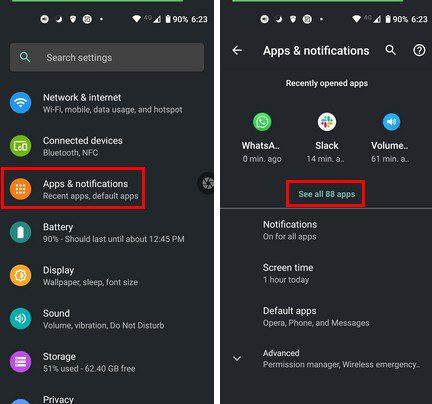
За да изтриете кеша на приложението, ще трябва да отидете в Настройки > Приложения и известия > Вижте всички x приложения > TikTok > Съхранение и кеш.
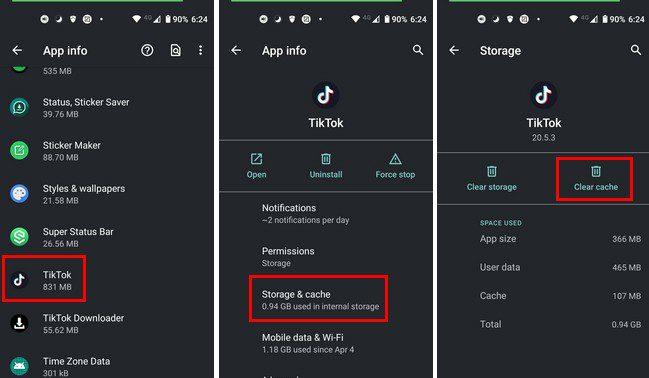
Има опция, която ви позволява да изчистите кеша на приложения за всички приложения с едно докосване на устройства на Samsung. За да направите това, отидете на Настройки > Грижа за батерията и устройството. Бутонът Оптимизиране сега ще бъде в долната част. Докоснете го и сте готови.
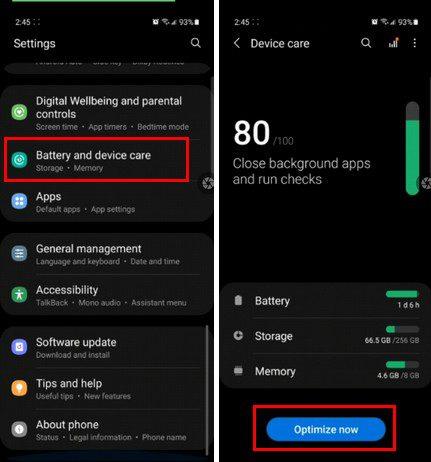
Можете също да изчистите кеша на приложението, като отворите приложението и докоснете раздела на профила в долната част. След това докоснете опцията за меню с три реда в горния десен ъгъл и отидете в секцията Настройки и меню за поверителност. Потърсете Кеш и клетъчни данни, последвано от опцията Освободи пространство .
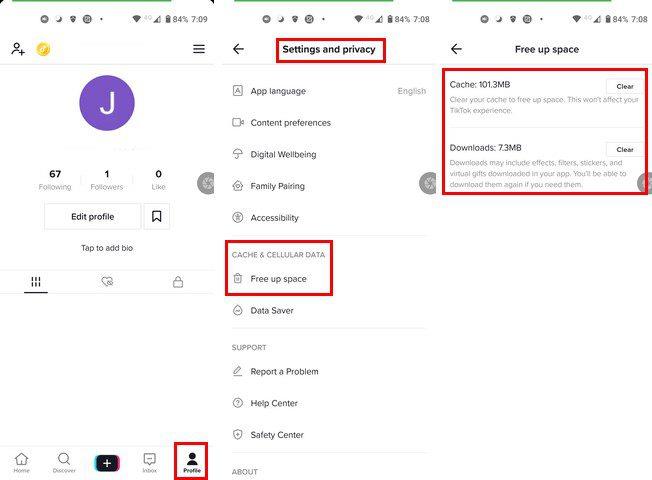
С течение на времето всички стикери, филтри и други неща, които изтегляте, могат да се натрупат и да причинят неизправност на приложението.
Ако TikTok не ви позволява да направите нещо, може да му липсват необходимите разрешения. За да коригирате това, отидете на Настройки > Приложения и известия > TikTok > Разрешения. Ако, например, не можете да запишете видеоклип, уверете се, че TikTok има разрешение за достъп до вашата камера. Или, ако можете да записвате аудио, вижте дали е разрешено необходимото разрешение.
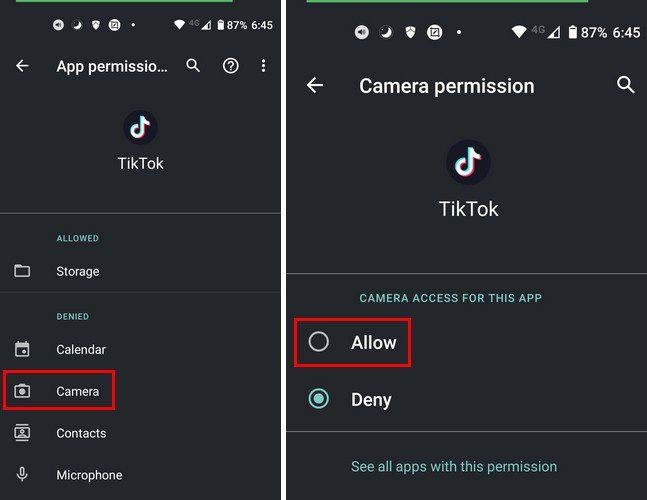
Ако искате да дадете разрешение на TikTok за всичко, но не сте сигурни дали го има, можете да проверите, като докоснете точките в горния десен ъгъл. Докоснете опцията Всички разрешения и ще видите всички разрешения, които приложението има.
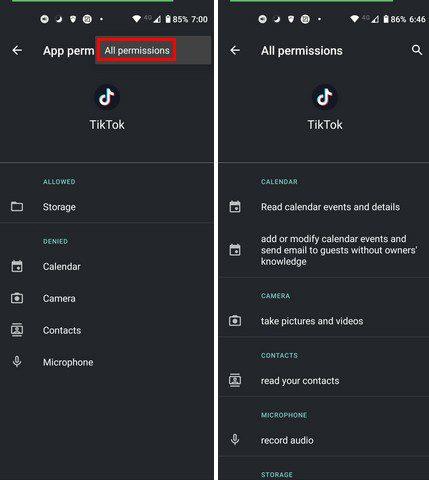
Винаги е добра идея винаги да използвате най-новата версия на всяко приложение. Като поддържате TikTok винаги актуален, вие избягвате риска да работите с бъги версия. Google Play има опции за ръчно или автоматично актуализиране на вашите приложения .

Ако вашата интернет връзка не успее, това може да обясни защо толкова трудно правите нещо в TikTok. Може да видите съобщение за мрежова грешка, ако това е причината. Достигнахте лимита си за мобилни данни или вашият приятел е променил паролата си за WiFi и затова не можете да се свържете?
Може би сте включили функцията по някаква причина и сте забравили да я изключите. Само като напомняне, можете да деактивирате опцията, като отидете в Настройки > Приложения и известия > Вижте всички x приложения > TikTok > Мобилни данни и WiFi > Включете неограничено използване на данни . Тази опция ще позволи на TikTok да продължи да работи, дори ако режимът за пестене на данни е включен.
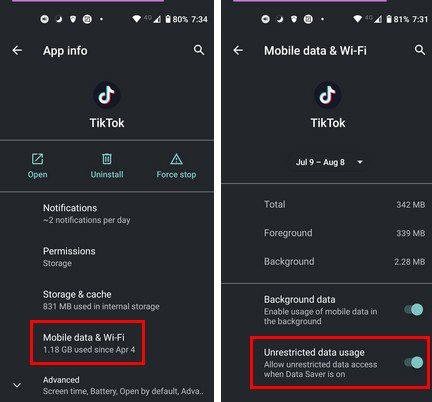
Когато дадено приложение започне да ви създава проблеми, опитайте основните поправки, като например затваряне на приложението и отваряне отново. Можете дори да рестартирате устройството си с Android. Но когато тези основни поправки не работят, трябва да копаете малко по-дълбоко, за да намерите решението, което работи. Пропуснах ли решение, което работи за вас? Ако е така, уведомете ме в коментарите по-долу и не забравяйте да споделите статията с други в социалните медии.
Вижте различните начини, по които можете да изтеглите любимите си видеоклипове в Tik Tok. Ето как.
TikTok не работи ли? Ето няколко полезни съвета, които да ви помогнат да коригирате TikTok и приложението да го накарате да работи отново.
След като руутнете телефона си с Android, имате пълен достъп до системата и можете да стартирате много видове приложения, които изискват root достъп.
Бутоните на вашия телефон с Android не са само за регулиране на силата на звука или събуждане на екрана. С няколко прости настройки те могат да се превърнат в преки пътища за бързо заснемане на снимки, прескачане на песни, стартиране на приложения или дори активиране на функции за спешни случаи.
Ако сте забравили лаптопа си на работа и имате спешен доклад, който да изпратите на шефа си, какво трябва да направите? Да използвате смартфона си. Още по-сложно е да превърнете телефона си в компютър, за да вършите много задачи едновременно по-лесно.
Android 16 има джаджи за заключен екран, с които можете да променяте заключения екран по ваш избор, което го прави много по-полезен.
Режимът „Картина в картината“ на Android ще ви помогне да свиете видеото и да го гледате в режим „картина в картината“, гледайки видеото в друг интерфейс, за да можете да правите други неща.
Редактирането на видеоклипове на Android ще стане лесно благодарение на най-добрите приложения и софтуер за редактиране на видео, които изброяваме в тази статия. Уверете се, че ще имате красиви, вълшебни и стилни снимки, които да споделяте с приятели във Facebook или Instagram.
Android Debug Bridge (ADB) е мощен и универсален инструмент, който ви позволява да правите много неща, като например намиране на лог файлове, инсталиране и деинсталиране на приложения, прехвърляне на файлове, root и флаш персонализирани ROM-ове, както и създаване на резервни копия на устройства.
С приложения с автоматично щракване. Няма да се налага да правите много, когато играете игри, използвате приложения или задачи, налични на устройството.
Въпреки че няма магическо решение, малки промени в начина, по който зареждате, използвате и съхранявате устройството си, могат да окажат голямо влияние върху забавянето на износването на батерията.
Телефонът, който много хора обичат в момента, е OnePlus 13, защото освен превъзходен хардуер, той притежава и функция, която съществува от десетилетия: инфрачервеният сензор (IR Blaster).









